Windows10系统自带了杀毒软件Windows Defender,不过用户在使用时发现它并不会在任务栏显示一个图标。这样操作起来会非常麻烦。那么,我们要怎样才能让Windows Defender的图标在win10任务栏上显示呢?下面,就随小编看看具体方法吧!
推荐:windows10系统下载中文
具体方法如下:
1、我们可以通过修改注册表来达到目的,按下键盘上的快捷键 Win+R,在弹出的运行窗口中输入 regedit,回车打开注册表编辑器,再在注册表编辑器中定位到以下键:HKEY_CURRENT_USER\SOFTWARE\Microsoft\Windows\CurrentVersion\Run;
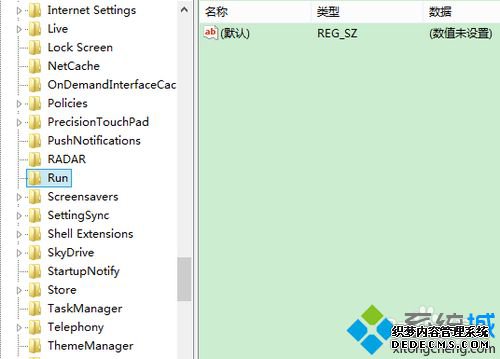
2、接着,在该键上右击鼠标,选择新建字符串值;
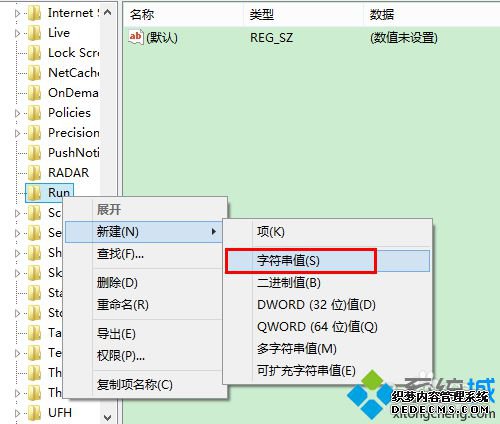
3、将新建的字符串值重命名为Windows Defender;
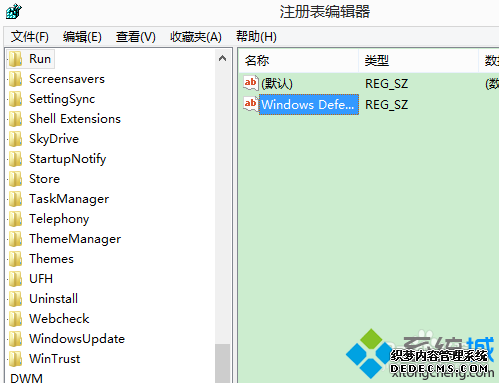
4、接下来,在新建的字符串上双击鼠标,在弹出的窗口中填写以下数值数据:
%ProgramFiles%\Windows Defender\MSASCui.exe"-runkey
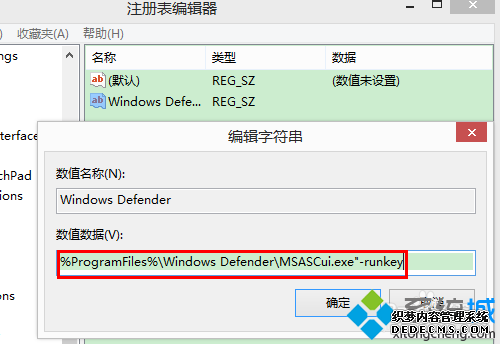
5、保存后关闭注册表编辑器窗口。最后,在任务栏上右击鼠标,选择“任务管理器”;
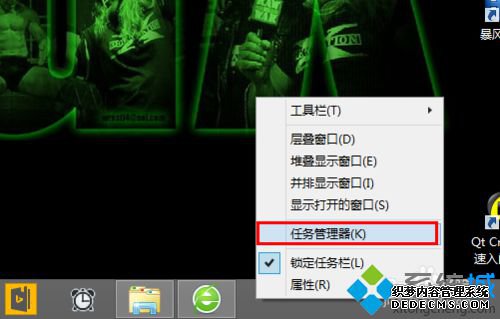
6、在任务管理器中找到“Windows资源管理器”,再点击“重新启动”按钮。现在,一切就大功告成了。
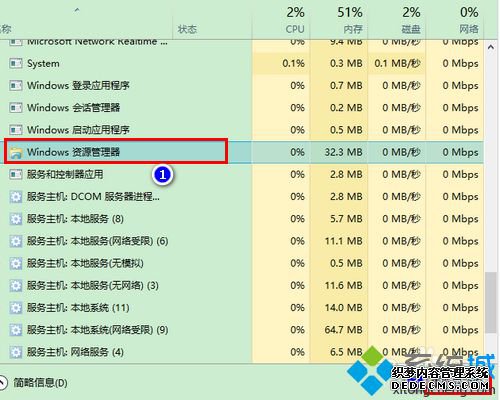
通过上面几个步骤的简单操作,我们就能解决Win10任务栏不显示Windows Defender图标问题了。经常使用Windows Defender的朋友们,不妨手动设置看看,相信会有不一样的惊喜!
------相关信息------



